Puede usar el Firebox System Manager (FSM) para ver los mensajes de registro de su dispositivo Firebox mientras ocurren. En algunas redes, puede haber un pequeño retraso mientras se envían los mensajes de registro.
- Iniciar Firebox System Manager.
- Seleccione la pestaña Traffic Monitor.
Traffic Monitor puede ayudar a resolver problemas de desempeño de red. Por ejemplo, puede ver cuáles políticas son más usadas o si las interfaces externas son usadas constantemente a su máxima capacidad.
Puede personalizar el Traffic Monitor para:
- Alterar Configuración de Traffic Monitor
- Copiar Mensajes en Otra Aplicación
- Activar la Notificación para Mensajes Específicos
- Usar los iconos de Traffic Monitor para exhibir determinados Tipos de Mensajes de Registro
- Ejecutar tareas de diagnóstico para obtener más información acerca de los mensajes de registro (para ayudar a diagnosticar un problema)
Para más información, consulte Definir el nivel de registro de diagnóstico .
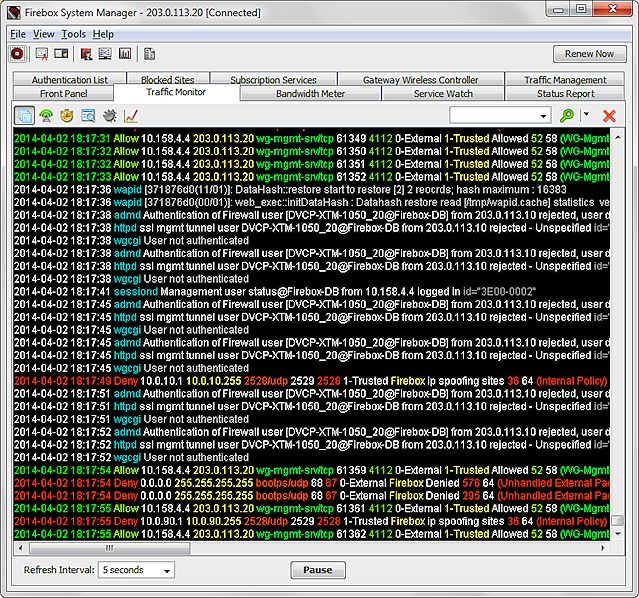
Ordenar y filtrar los mensajes de registro de Traffic Monitor
Puede usar los botones de Traffic Monitor de FSM para clasificar la información que ve en el Traffic Monitor. Cuando selecciona un botón, Traffic Monitor muestra sólo el tipo seleccionado de mensajes de registro. También puede usar el cuadro de texto del filtro para buscar los mensajes de registro y refinar los datos que ve en Traffic Monitor.
Para ordenar por tipo de mensaje:
- Seleccione la pestaña Traffic Monitor.
- Haga clic en un botón para seleccionar el tipo de mensaje de registro que desea ver en Traffic Monitor:
 — Todos los Registros
— Todos los Registros — Registros de Tráfico
— Registros de Tráfico — Registros de Alarmas
— Registros de Alarmas — Registros de Eventos
— Registros de Eventos — Registros de Depuración
— Registros de Depuración — Registros de Estadísticas de Desempeño
— Registros de Estadísticas de Desempeño
FSM ordena los mensajes de registro y muestra sólo mensajes del tipo seleccionado.
Para filtrar los mensajes de registro por detalles especificados:
- Seleccione la pestaña Traffic Monitor.
- En el cuadro de texto de filtro, ingrese o seleccione la información que desea buscar.
Puede ingresar cualquier valor en el cuadro de texto, o seleccionar un valor especificado previamente de la lista desplegable. El historial de filtro almacena hasta 30 búsquedas anteriores. También puede utilizar expresiones regulares en sus valores de búsqueda.
Para más información acerca de cómo utilizar expresiones regulares en Traffic Monitor, consulte Alterar Configuración de Traffic Monitor. - En la lista desplegable
 , seleccione Resaltar Resultados de Búsqueda o Filtrar Resultados de Búsqueda.
, seleccione Resaltar Resultados de Búsqueda o Filtrar Resultados de Búsqueda.
Los mensajes de registro que coinciden con la búsqueda filtrada seleccionada aparecen en la ventana de Traffic Monitor. - Para eliminar el filtro, haga clic en
 .
.
Para ver más información detallada de los mensajes de registro de su Firebox, puede usar el Log Manager. Para obtener más información sobre cómo usar Log Manager, consulte Ver Mensajes de Registro de Dispositivo en WebCenter.
Para más información acerca de expresiones regulares, consulte Acerca de Expresiones Regulares.
Ver También
Monitorizar su Firebox con Firebox System Manager (FSM)
Acerca de la Generación de Registros y Notificación de Firebox